手机设置路由器教程-如何用手机连接路由器
市场上各式各样的路由器让我们在实际安装中,尤其是电脑知识缺乏的人不知道如何设置,找个调试的师父费用比路由器还要高,下面就大家普遍用的tplink 路由器给大家教学一下。
一.线路连接
请确认入户宽带的线路类型,根据入户宽带线路的不同,分为光纤、网线、电话线三种接入方式,连接方法请参考下图:
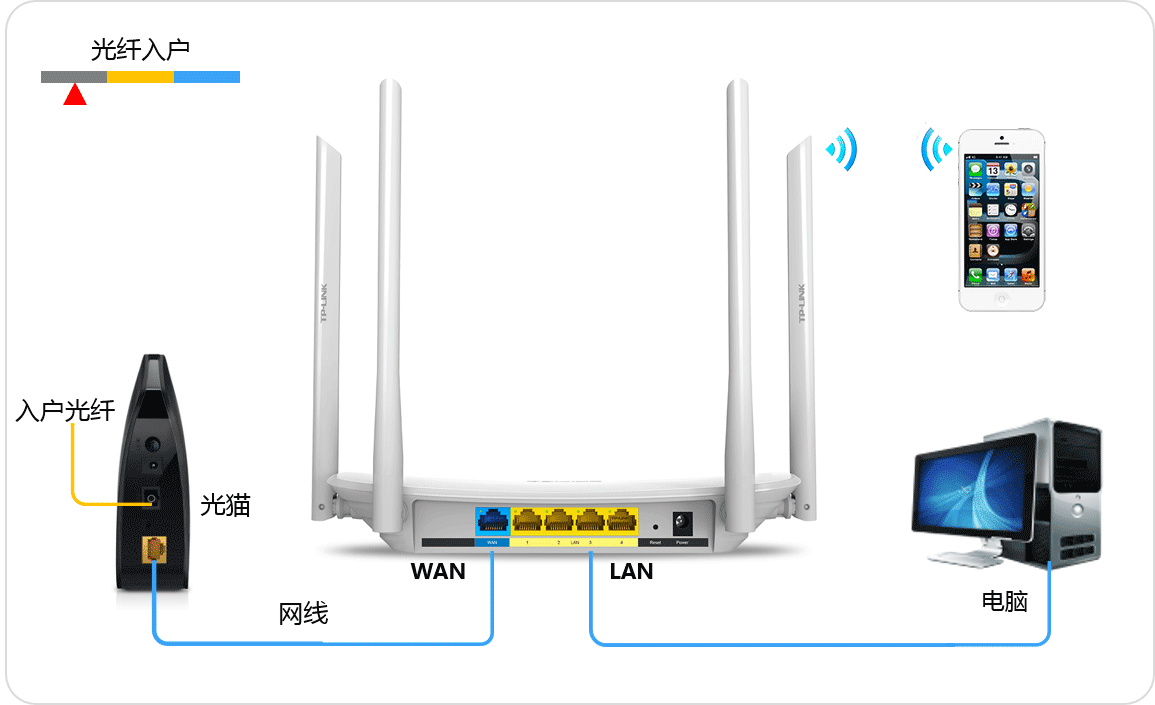
将前端上网的宽带线连接到路由器的 WAN 口,如果有上网电脑将其连接到路由器的 LAN 口上。
1.光钎连接图
入户方式直接进入的光钎安照下图连接线缆。
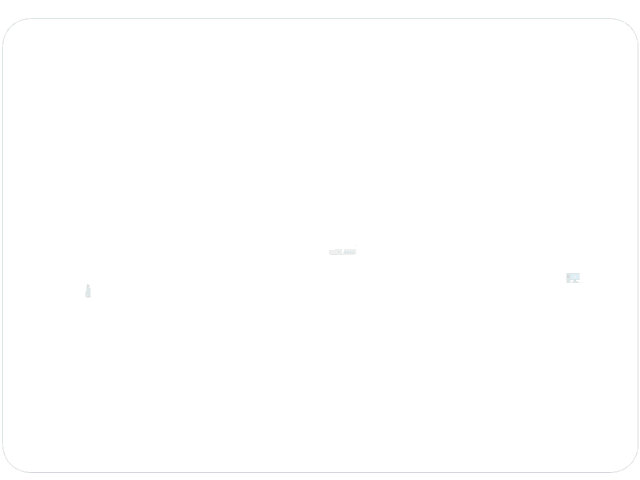
2.网线连接图
入户方式直接进入的网线安照下图连接线缆。
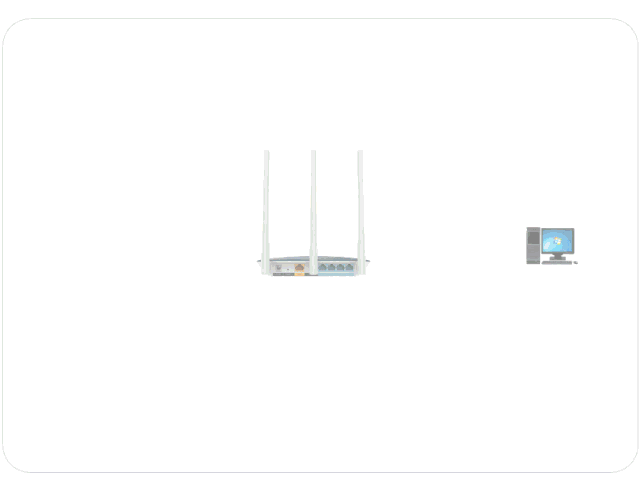
3.电话线连接图
入户方式是电话线连接猫在接入路由器按照下图连接线缆。
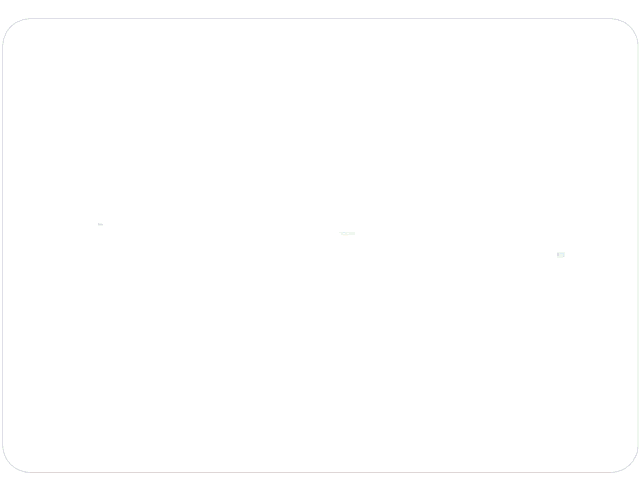
二.设置路由器上网
1.在路由器的底部标贴上查看路由器出厂的无线信号名称。

2.打开手机的无线设置,连接路由器出厂的无线信号。
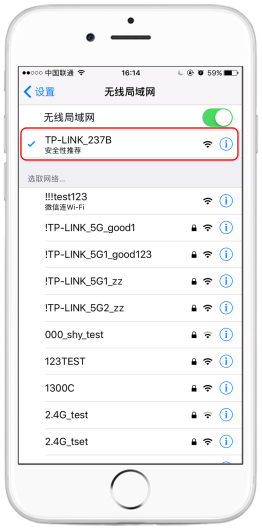
3.连接Wi-Fi后,手机会自动弹出路由器的设置页面。若未自动弹出请打开浏览器,在地址栏输入tplogin.cn(部分早期的路由器管理地址是192.168.1.1)。在弹出的窗口中设置路由器的登录密码,(密码长度在6-32位区间),该密码用于以后管理路由器(登录界面),请妥善保管。如下图:
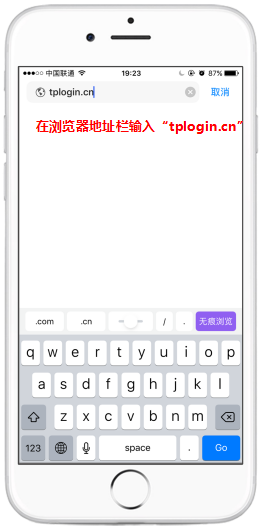
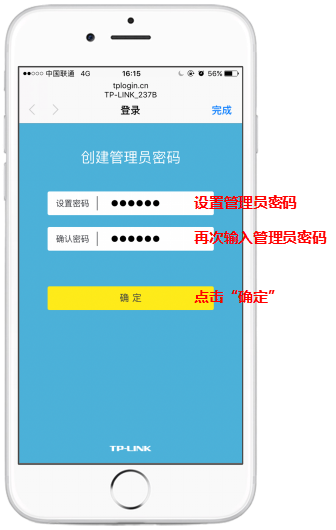
注意事项:如果弹出的登录界面和上图显示不一样,说明您的路由器是其他页面风格,请点击您的登录界面参考相应的设置方法操作。
4. 登录成功后,路由器会自动检测上网方式,根据检测到的上网方式,填写该上网方式的对应参数,如下图:
宽带有宽带拨号、自动获取IP地址、固定IP地址三种上网方式。上网方式是由宽带运营商决定的,如果无法确认您的上网方式,请联系宽带运营商确认。
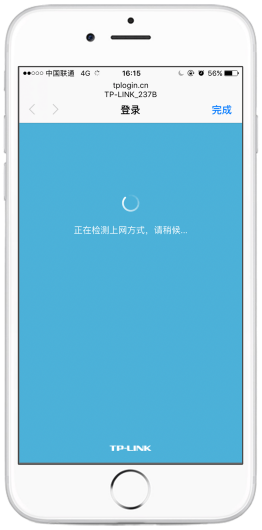
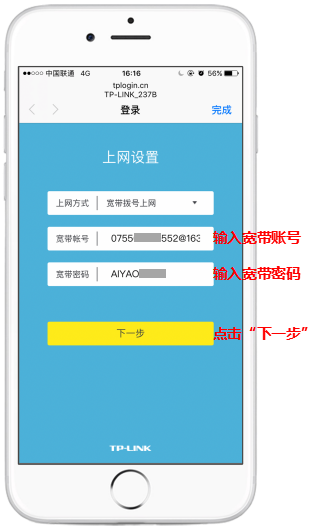
注意事项:如宽带账号与密码不知道或点击下一步未能正常连接,不要着急拨打你宽带运营商的电话人工客服会帮助你成功连接宽带,如还是不行请留言我会帮助你解决。
5. 设置路由器的无线名称和无线密码,设置完成后,点击“完成”保存配置。请一定记住路由器的无线名称和无线密码,在后续连接路由器无线时需要用到。
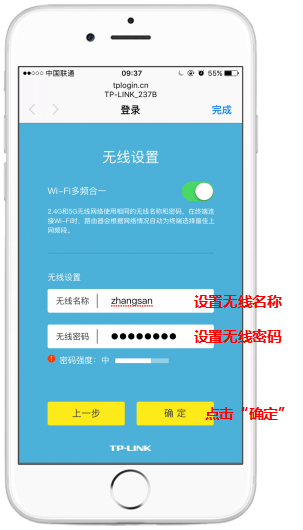
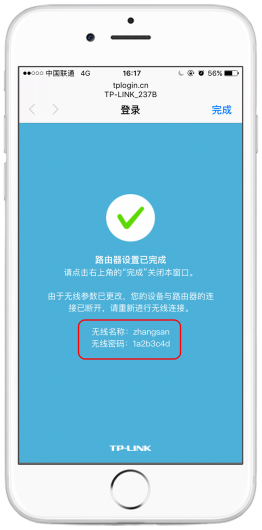
注意事项:此时设置完成后你连接的无线就不能成功连接手机了,要进入手机的无线设置里找到你设置的无线名称填入你设置的无线密码就能正常上网了。













